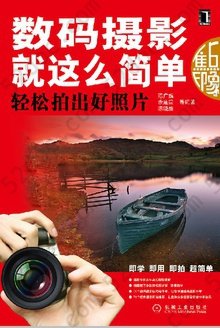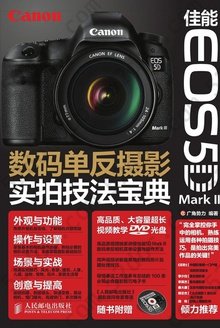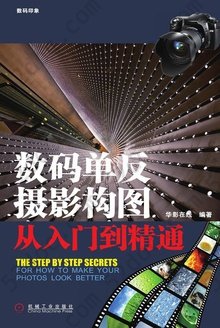注重体验与质量的电子书资源下载网站
分类于: 职场办公 编程语言
简介

Photoshop Lightroom 3摄影师专业技法 豆 8.9分
资源最后更新于 2020-10-25 12:26:46
作者:凯尔比
译者:袁鹏飞
出版社:人民邮电出版社
出版日期:2011-01
ISBN:9787115261380
文件格式: pdf
标签: Lightroom 摄影 摄影后期 Photoshop 后期 3摄影师专业技法 艺术 斯科特.凯尔比
简介· · · · · ·
《Photoshop Lightroom 3摄影师专业技法》内容简介:Scott Kelby是世界顶级Photoshop畅销书作者,《Photoshop Lightroom 3摄影师专业技法》继承了其获奖图书《Photoshop数码照片专业处理技法》的步骤清晰、语言平实和布局设计便于阅读等特点。在《Photoshop Lightroom 3摄影师专业技法》中,Scott不仅仅演示哪些滑块有哪些功能(每本Lightroom书籍都会这样做),而且用三个简单而出色的方法介绍了新的数码摄影工作流,使《Photoshop Lightroom 3摄影师专业技法》成为极佳的学习工具。在整《Photoshop Lightroom 3摄影师专业技法》中,Scott与您分享他自己的个人设置和影室测试方法。他清楚地了解Lightroom中每个设置的功能及效果,他会全部告诉...
目录
第一章 1
▼ 导入照片
1.1 先选择照片的存储位置 2
1.2 接下来组织文件夹(这真的很重要) 3
1.3 把照片从相机导入到Lightroom 5
1.4 导入计算机中的现有照片 16
1.5 使用导入预设(和紧凑视图)节省导入时间 18
1.6 从DSLR导入视频 20
1.7 联机拍摄(直接从相机到Lightroom) 22
1.8 创建自定文件命名模板 26
1.9 为导入照片选择首选项 30
1.10 Adobe DNG文件格式的优点 33
1.11 创建自定元数据(版权)模板 34
1.12 使用 Lightroom要了解的四件事 36
1.13 查看导入的照片 38
1.14 使用背景光变暗、关闭背景光和其他视图模式 40
第二章 47
▼ 组织照片
2.1 我为什么不用文件夹(非常重要) 48
2.2 用收藏夹排序照片 52
2.3 用收藏夹集组织多次拍摄的照片 64
2.4 使用智能收藏夹自动组织 66
2.5 何时使用快捷收藏夹 68
2.6 针对高级搜索添加具体关键字 70
2.7 重命名Lightroom中的照片 74
2.8 添加版权信息、标题和其他元数据 75
2.9 如果相机支持GPS,会让朋友大吃一惊 78
2.10 快速查找照片 80
2.11 创建和使用多个目录 84
2.12 从笔记本到桌面:同步两台计算机上的目录 86
2.13 备份目录(非常重要) 89
2.14 重新链接丢失的照片 91
2.15 灾难处理 93
第三章 99
▼ 自定设置
3.1 选择放大视图内所看到的内容 100
3.2 选择网格视图内所看到的内容 102
3.3 使面板操作变得更简单、更快捷 106
3.4 在Lightroom中使用双显示器 107
3.5 选择胶片显示窗格的显示内容 111
3.6 添加影室名称或徽标,创建自定效果 112
第四章 119
▼编辑基础
4.1 从Lightroom以前版本升级者请先阅读本节 120
4.2 使RAW照片效果看起来更像JPEG照片 122
4.3 设置白平衡 124
4.4 联机拍摄时实时设置白平衡 129
4.5 查看修改前/后效果 131
4.6 把对一幅照片所做的修改应用到其他照片 132
4.7 怎样设置总体曝光度 134
4.8 用清晰度使图像变得更有“冲击力” 140
4.9 使颜色变得更明快 141
4.10 用色调曲线增强对比度 142
4.11 用HSL调整各种颜色 147
4.12 添加暗角效果 149
4.13 创建新潮的高对比度效果 153
4.14 虚拟副本——“无风险”的试验方法 155
4.15 用自动同步功能一次性编辑一批照片 157
4.16 把喜爱的设置保存为预设 158
4.17 使用图库模块的快速修改照片面板 162
4.18 添加胶片颗粒效果 164
第五章 169
▼ 局部调整
5.1 减淡、加深和调整照片的各个区域 170
5.2 Lightroom调整画笔其他五点需要了解的内容 177
5.3 用调整画笔取得创意效果 178
5.4 修饰肖像 180
5.5 用渐变滤镜校正天空(及其他对象) 182
第六章 187
▼ 校正常见照片问题
6.1 校正逆光照片(使用补光效果) 188
6.2 减少杂色 190
6.3 撤销在Lightroom所做的修改 192
6.4 裁剪照片 194
6.5 关闭背景光模式下裁剪 197
6.6 矫正歪斜的照片 198
6.7 照片内“蒙尘定位”技巧 200
6.8 消除污点和其他污渍 201
6.9 消除红眼 205
6.10 校正镜头扭曲问题 206
6.11 校正边缘暗角 210
6.12 锐化照片 211
6.13 校正色差(也就是讨厌的彩色镶边) 216
6.14 Lightroom内的基本相机校准 217
第七章 221
▼ 将图像导出为JPEG、TIFF等其他格式
7.1 把照片保存为JPEG 222
7.2 向图像添加水印 230
7.3 在Lightroom中通过电子邮件发送照片 234
7.4 导出原始RAW照片 238
第八章 243
▼ 转到Photoshop
8.1 怎样把文件发送到Photoshop 244
8.2 怎样跳入/跳出Photoshop 245
8.3 向Lightroom 工作流添加Photoshop自动处理 253
8.4 在Photoshop中将照片打开为智能对象,进行双重处理 259
8.5 用Photoshop拼接全景画 264
8.6 在Photoshop中创建HDR图像 267
第九章 271
▼ 彩色到黑白的转换
9.1 怎样查找哪些照片适合转换为黑白图像 274
9.2 更好的黑白转换方法 276
9.3 黑白转换时怎样调整各个区域 280
9.4 创建效果良好的双色调显示(以及色调分离)技巧 283
第十章 287
▼ 幻灯片放映
10.1 快速创建基本幻灯片放映 290
10.2 自定幻灯片放映效果 294
10.3 用照片背景增加创意 300
10.4 使用投影和边框 306
10.5 添加其他文字行和水印 307
10.6 添加开始和结束字幕幻灯片 308
10.7 添加背景音乐 310
10.8 选择幻灯片和渐隐时长 312
10.9 分享幻灯片放映 313
第十一章 315
▼ 照片打印
11.1 打印单幅照片 318
11.2 打印多照片小样 322
11.3 任意创建自定布局 330
11.4 向打印布局添加文字 334
11.5 在一页上打印多幅照片 336
11.6 把自定布局保存为模板 341
11.7 让Lightroom记住上一次打印布局 342
11.8 创建后幕婚纱杂志页面效果 344
11.9 打印和颜色管理的终极设置 350
11.10 把页面布局保存为JPEG 358
11.11 为打印照片添加自定边框 360
11.12 为您提供一些我自己的打印布局 363
第十二章 373
▼ Web画廊
12.1 快速构建简单的联机照片画廊 376
12.2 添加电子邮件和网站链接 380
12.3 自定画廊布局 382
12.4 改变画廊颜色 386
12.5 使用更酷的Flash模板 388
12.6 把新画廊放置到Web上 390
第十三章 395
▼ 人像处理工作流
13.1 工作流第1步:一切从拍摄开始 396
13.2 工作流第2步:拍摄之后立即执行该操作 398
13.3 工作流第3步:找出“留用”照片并建立收藏夹 399
13.4 工作流第4步:编辑选中的照片 402
13.5 工作流第5步:让客户在Web上校样 404
13.6 工作流第6步:在Photoshop内做最终的调整和处理 406
13.7 工作流第7步:传递最终图像 412
第十四章 415
▼ Lightroom七大核心技术
14.1 七大核心技术:项目一 418
14.2 七大核心技术:项目二 423
14.3 七大核心技术:项目三 428
14.4 七大核心技术:项目四 432
▼ 导入照片
1.1 先选择照片的存储位置 2
1.2 接下来组织文件夹(这真的很重要) 3
1.3 把照片从相机导入到Lightroom 5
1.4 导入计算机中的现有照片 16
1.5 使用导入预设(和紧凑视图)节省导入时间 18
1.6 从DSLR导入视频 20
1.7 联机拍摄(直接从相机到Lightroom) 22
1.8 创建自定文件命名模板 26
1.9 为导入照片选择首选项 30
1.10 Adobe DNG文件格式的优点 33
1.11 创建自定元数据(版权)模板 34
1.12 使用 Lightroom要了解的四件事 36
1.13 查看导入的照片 38
1.14 使用背景光变暗、关闭背景光和其他视图模式 40
第二章 47
▼ 组织照片
2.1 我为什么不用文件夹(非常重要) 48
2.2 用收藏夹排序照片 52
2.3 用收藏夹集组织多次拍摄的照片 64
2.4 使用智能收藏夹自动组织 66
2.5 何时使用快捷收藏夹 68
2.6 针对高级搜索添加具体关键字 70
2.7 重命名Lightroom中的照片 74
2.8 添加版权信息、标题和其他元数据 75
2.9 如果相机支持GPS,会让朋友大吃一惊 78
2.10 快速查找照片 80
2.11 创建和使用多个目录 84
2.12 从笔记本到桌面:同步两台计算机上的目录 86
2.13 备份目录(非常重要) 89
2.14 重新链接丢失的照片 91
2.15 灾难处理 93
第三章 99
▼ 自定设置
3.1 选择放大视图内所看到的内容 100
3.2 选择网格视图内所看到的内容 102
3.3 使面板操作变得更简单、更快捷 106
3.4 在Lightroom中使用双显示器 107
3.5 选择胶片显示窗格的显示内容 111
3.6 添加影室名称或徽标,创建自定效果 112
第四章 119
▼编辑基础
4.1 从Lightroom以前版本升级者请先阅读本节 120
4.2 使RAW照片效果看起来更像JPEG照片 122
4.3 设置白平衡 124
4.4 联机拍摄时实时设置白平衡 129
4.5 查看修改前/后效果 131
4.6 把对一幅照片所做的修改应用到其他照片 132
4.7 怎样设置总体曝光度 134
4.8 用清晰度使图像变得更有“冲击力” 140
4.9 使颜色变得更明快 141
4.10 用色调曲线增强对比度 142
4.11 用HSL调整各种颜色 147
4.12 添加暗角效果 149
4.13 创建新潮的高对比度效果 153
4.14 虚拟副本——“无风险”的试验方法 155
4.15 用自动同步功能一次性编辑一批照片 157
4.16 把喜爱的设置保存为预设 158
4.17 使用图库模块的快速修改照片面板 162
4.18 添加胶片颗粒效果 164
第五章 169
▼ 局部调整
5.1 减淡、加深和调整照片的各个区域 170
5.2 Lightroom调整画笔其他五点需要了解的内容 177
5.3 用调整画笔取得创意效果 178
5.4 修饰肖像 180
5.5 用渐变滤镜校正天空(及其他对象) 182
第六章 187
▼ 校正常见照片问题
6.1 校正逆光照片(使用补光效果) 188
6.2 减少杂色 190
6.3 撤销在Lightroom所做的修改 192
6.4 裁剪照片 194
6.5 关闭背景光模式下裁剪 197
6.6 矫正歪斜的照片 198
6.7 照片内“蒙尘定位”技巧 200
6.8 消除污点和其他污渍 201
6.9 消除红眼 205
6.10 校正镜头扭曲问题 206
6.11 校正边缘暗角 210
6.12 锐化照片 211
6.13 校正色差(也就是讨厌的彩色镶边) 216
6.14 Lightroom内的基本相机校准 217
第七章 221
▼ 将图像导出为JPEG、TIFF等其他格式
7.1 把照片保存为JPEG 222
7.2 向图像添加水印 230
7.3 在Lightroom中通过电子邮件发送照片 234
7.4 导出原始RAW照片 238
第八章 243
▼ 转到Photoshop
8.1 怎样把文件发送到Photoshop 244
8.2 怎样跳入/跳出Photoshop 245
8.3 向Lightroom 工作流添加Photoshop自动处理 253
8.4 在Photoshop中将照片打开为智能对象,进行双重处理 259
8.5 用Photoshop拼接全景画 264
8.6 在Photoshop中创建HDR图像 267
第九章 271
▼ 彩色到黑白的转换
9.1 怎样查找哪些照片适合转换为黑白图像 274
9.2 更好的黑白转换方法 276
9.3 黑白转换时怎样调整各个区域 280
9.4 创建效果良好的双色调显示(以及色调分离)技巧 283
第十章 287
▼ 幻灯片放映
10.1 快速创建基本幻灯片放映 290
10.2 自定幻灯片放映效果 294
10.3 用照片背景增加创意 300
10.4 使用投影和边框 306
10.5 添加其他文字行和水印 307
10.6 添加开始和结束字幕幻灯片 308
10.7 添加背景音乐 310
10.8 选择幻灯片和渐隐时长 312
10.9 分享幻灯片放映 313
第十一章 315
▼ 照片打印
11.1 打印单幅照片 318
11.2 打印多照片小样 322
11.3 任意创建自定布局 330
11.4 向打印布局添加文字 334
11.5 在一页上打印多幅照片 336
11.6 把自定布局保存为模板 341
11.7 让Lightroom记住上一次打印布局 342
11.8 创建后幕婚纱杂志页面效果 344
11.9 打印和颜色管理的终极设置 350
11.10 把页面布局保存为JPEG 358
11.11 为打印照片添加自定边框 360
11.12 为您提供一些我自己的打印布局 363
第十二章 373
▼ Web画廊
12.1 快速构建简单的联机照片画廊 376
12.2 添加电子邮件和网站链接 380
12.3 自定画廊布局 382
12.4 改变画廊颜色 386
12.5 使用更酷的Flash模板 388
12.6 把新画廊放置到Web上 390
第十三章 395
▼ 人像处理工作流
13.1 工作流第1步:一切从拍摄开始 396
13.2 工作流第2步:拍摄之后立即执行该操作 398
13.3 工作流第3步:找出“留用”照片并建立收藏夹 399
13.4 工作流第4步:编辑选中的照片 402
13.5 工作流第5步:让客户在Web上校样 404
13.6 工作流第6步:在Photoshop内做最终的调整和处理 406
13.7 工作流第7步:传递最终图像 412
第十四章 415
▼ Lightroom七大核心技术
14.1 七大核心技术:项目一 418
14.2 七大核心技术:项目二 423
14.3 七大核心技术:项目三 428
14.4 七大核心技术:项目四 432